Samsung Odyssey Ark spillskjerm
8.00 / 10 Les anmeldelser Les flere anmeldelser Les flere anmeldelser Les flere anmeldelser Les flere anmeldelser Les flere anmeldelser Les flere anmeldelser Les flere anmeldelser Les flere anmeldelser Les flere anmeldelser Les flere anmeldelser Les flere anmeldelser Les flere anmeldelser Les flere anmeldelser
Les flere anmeldelser Les flere anmeldelser Les flere anmeldelser Les flere anmeldelser Les flere anmeldelser Les flere anmeldelser Les flere anmeldelser Les flere anmeldelser Les flere anmeldelser Les flere anmeldelser Les flere anmeldelser Les flere anmeldelser Les flere anmeldelser 






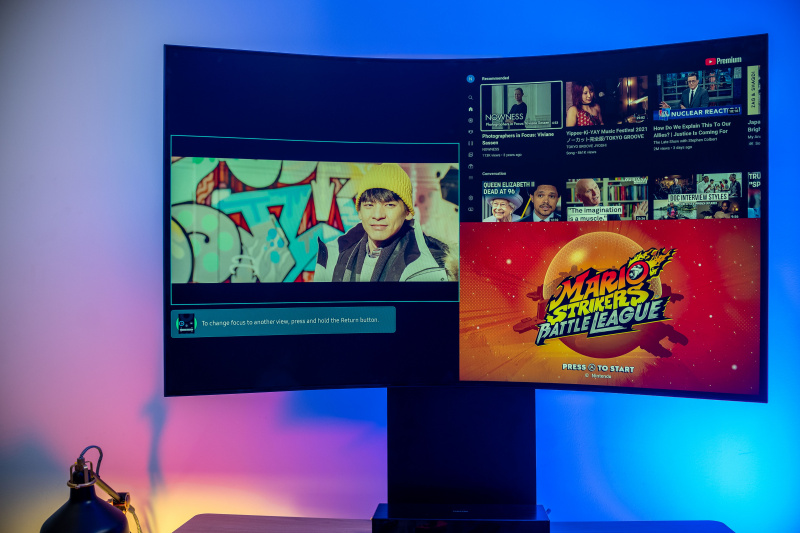




 Se på Samsung
Se på Samsung Med unike multitasking-utsikter, et fantastisk skuespill av en skjerm og den beste lyden som noen gang kommer fra en TV/monitor, er Samsung Odyssey Ark absolutt en fest med fordypning. Denne festen kommer imidlertid til en høy pris, og til 00, selv med alle ekstrafunksjonene Samsung pakket inn, kan førstegenerasjonsproblemer og begrensninger få deg til å revurdere å gå ombord på denne Arken og vente på neste iterasjon.
Spesifikasjoner
- Merke: Samsung
- Vedtak: 3840 x 2160 4K UHD (80,63 ppi)
- Oppdateringsfrekvens: Maks 165Hz
- Skjerm størrelse: 55'
- Porter: 4 x HDMI 2.1, 1 x Ethernet, 2 x USB2.0, 3,5 mm hodetelefoner
- Skjermteknologi: VA Panel, Mini LED QLED, 1000R Curve
- Størrelsesforholdet: 16:9
- Skjermens lysstyrke: 600 cd/m2 (vanlig) 1000 cd/m2 (maks.)
- Skjermvekt: Uten stativ: 91,49 lbs (41,5 kg); uten stativ: 46,51 lbs (21,1 kg)
- Lyd: Dolby Atmos 60W 2.2.2 kanal
- Tilt: Landskap : -10˚(±2˚)~10˚(±2˚), stående : -13˚(±2˚)~10˚(±2˚)
- HDR: Quantum HDR 32x, HJDR10+, HDR10+ gaming
- Variabel oppdatering: VRR og AMD FreeSync Premium Pro
- Fantastisk matt skjerm med nydelige svartnivåer.
- Cockpit-modus er en spillveksler for fordypning og produktivitet
- Virkelig oppslukende lyd med 4 høyttalere og 2 subwoofere
- Evne til å endre skjermstørrelse og -forhold med en vri på Ark Dial
- Industrien utfordrer 165Hz oppdateringsfrekvens med 1ms responstid for en 55''
- Inkludert Samsung SmartHub muliggjør spilling fra skyen
- Tungt, men med rette. Få en venn til å hjelpe med å sette opp
- Ark Dial-navigasjon krever læringskurve
- Til tross for 4x HDMI-innganger, kan kun 1 inngang brukes om gangen
- Streaming-apper som Netflix og HBO Max kan ikke sees i MultiView
 Samsung Odyssey Ark spillskjerm Handle hos Samsung
Samsung Odyssey Ark spillskjerm Handle hos Samsung Først annonsert på CES 2022, har en konseptuell visning av muligheter gjort sin vei inn i produsert virkelighet. Den nye Samsung 55'' Odyssey Ark 4K UHD 165Hz 1ms Quantum Mini-LED Curved Gaming Screen er en utrolig spennende konseptuell enhet som kan skryte av HDR 10+, variabel oppdatering til maksimalt 165Hz, alt på et VA-panel med 1 000 000:1 naturlig kontrastforhold , og over tusen lokale dimmingssoner.
MAKEUSE AV DAGENS VIDEOFører konseptet til den ultimate opplevelsen for fordypning - enten det er for spill, underholdning eller produktivitet? Kan være.

Hva er i et navn (og boksen)?
Odyssey-delen av monikeren har blitt lånt ut til andre spillsentrerte skjermer i Samsungs utvalg. En antydning av et sagnomsuste eventyr, som knytter deg til fantastiske spillmuligheter. Ok, jeg kjøper markedsføringen. Men hvorfor 'Ark'? Tiden min med enheten får meg til å tro at akkurat som dens bibelske navnebror, ser det ut til at Arken fungerer bedre i to.
Til å begynne med manøvrerte to vennlige leveringsfolk seg opp og ned flere trapper for å bringe meg 90lb, 54''x 36,5''-boksen som inneholdt Arken. Etter den inkluderte elektroniske manualen søkte jeg etter en venn som kunne hjelpe meg med arken.
Det første som kommer ut av den felles utpakkingen vår er en plastbakplate som er ment å festes på baksiden av Ark Display når alle kablene dine er pent plugget inn. Når vi snakker om kabler, så kommer en HDMI 2.1-kabel som Samsung vennligst har inkludert (men kl. dette prispunktet, og Arkens tema så langt, kanskje en til hadde vært fint?).

Neste er de to verktøyene for å navigere i denne Arken. Først den mye omtalte Ark Dial – en svart kantete, men boksy fjernkontroll på 7'' x 4'' industrielt utseende med en stor grå sirkulær urskive på nedre halvdel. Den har en merkelig tilfredsstillende klikkelyd når den roteres, en retningsbestemt, klikkbar pute i midten og fire flush klikkbare knapper på toppen. En tynn solcelle på toppen av fjernkontrollen fullfører designet, ment å være en miljøvennlig måte å lade fjernkontrollen på.
For det andre er Ark Remote – en fjernkontroll i plast på 6,5' x 1,5' som ser ut til å kollidere estetisk. Samsung ga fjernkontrollen et plasthus med en børstet metallisk tekstur for å indikere forholdet til skiven og selve arken. Men ved første øyekast ville du ikke vite at de var for samme enhet. Som personlig virker som et merkelig valg, spesielt når du innser at jo mer du bruker Arken at man ikke enkelt kan navigere i Odyssey Ark med bare én fjernkontroll. Men mer om det senere.
neste datamaskin skal være et skrivebord
Fjernkontrollen har de vanligvis forventede knappene til en fjernsynsfjernkontroll, med appspesifikke knapper for Disney+, Netflix, Samsung TV Plus og Prime Video. En solcelle på baksiden av fjernkontrollen følger med den miljøvennlige laderuten. Hvis du ikke har så mye tilgang til sollys som meg, ikke frykt – begge fjernkontrollene tillater USB-C-lading også.

Avrunding av den første av to-lags emballasjen er inkluderingen av 200x200 mm VESA veggfeste type A og B braketter. Interessant nok bemerker Samsung at dette kun vil være inkludert i esken for markedene i Nord-Amerika, Kina og Sørøst-Asia.
Del to av emballasjen starter med utstillingsstativet til Ark. I likhet med Ark Dial, ser industridesign ut til å være temaet for Odyssey Ark. Ser man på det alene, er det en enkel og elegant løsning som står på rundt 30'', om enn en som kommer til å oppta mye plass på skrivebordet.

Den siste komponenten som kommer ut av esken, og hovedforbindelseshuben til Odyssey Ark er One Connect-boksen. Samsung introduserte først One Connect-boksen en gang i 2014, og forskjellige TV-er den er utgitt gjennom årene har kommet med denne alt-i-ett-huben. Det er ment å fjerne rotet av ledninger som fører til TV-en din, i stedet for å bruke den medfølgende proprietære One Connect-kabelen som hovedtilkobling til TV-en din, mens alle andre innganger håndteres av selve boksen.

Samsungs valg om å bruke One Connect-boksen som knutepunkt gjør grensen for om Samsung Odyssey Ark kan betraktes som en TV eller en dataskjerm ytterligere. For å raskt oppsummere, muliggjør boksen 4x HDMI 2.1-innganger (en med e-ARC-støtte), 1x ethernet-port, 2x USB 2.0 Type-A-porter for eksterne enheter, 1x USB type B-port og 1x optisk port for lyd. Og den kjører Samsungs Tizen OS for de tilkoblede funksjonene og den innebygde Smart Hub.

montering
Etter å ha utvunnet arken for skattene, returnerer vi det øverste laget av emballasje for å beskytte den synlige skjermen på nytt når vi begynner å sette sammen. Samsung anbefaler å legge skjermen med forsiden ned, for å begynne å feste stativet på baksiden av skjermen.
Å feste det store stativet var enklere enn jeg forventet – du klikker stativet på baksiden av skjermen og svinger deretter stativet til hver side mens du skru inn to skruer for å feste det på plass. Lett.
Med en totalvekt på 88lbs er det et tungt løft på skrivebordet ditt, så minn vennen din og deg selv på å løfte fra bena. Stativets glatte plastbakside gir ikke mye grep. Som nevnt inkluderer Samsung også et varsel om å være oppmerksom på å ikke gripe sidene av skjermen for hardt, slik at du ikke skader skjermen. Til sammen tok monteringen omtrent 20 minutter.

Når du har koblet One Connect-kabelen til skjermen, og koblet til eventuelle HDMI-innganger du måtte ha (i mitt tilfelle startet jeg med en bærbar Mac og en Nintendo Switch for første oppsett), er det på tide å slå på.
Å bli hørt så mye som sett
Når du slår på Odyssey Ark, legger du umiddelbart merke til den utrolig utrolige lyden. For å være ærlig, imponerte det meg mer enn selve skjermen. Samsung kaller det Sound Dome-teknologi. Den består av fire hjørnehøyttalere og to sentrale subwoofere som produserer 60W 2.2.2 kanaler med lyd. Det er utrolig – og alt jeg hørte på var musikken på oppsettskjermen.
Det første oppsettet tok litt tid, siden Ark vil at en internettforbindelse skal være mer enn bare en skjerm. Ark Dial og Ark Remote ble tilsynelatende paret automatisk med Ark, men krevde manuell sammenkobling for å være riktig responsiv, uten mye inndataforsinkelse. Heldigvis er det enkelt. Trykk på to spesifikke knapper på hver av fjernkontrollene i mer enn fire sekunder, og du er tilkoblet. Det er nyttig at du også kan finne batteristatusen til fjernkontrollene på innstillingsskjermen.

Du må opprette en Samsung-konto og laste ned Samsung Smart Things-appen til telefonen din for større funksjonalitet og brukervennlighet, inkludert å bruke telefonen som en inndataenhet, eller bruke smarttelefonens innebygde kamera for videosamtaler. Du kan til og med bruke smarttelefonen som et speil for å se deg selv trene, med en treningsvideo på den ene siden av skjermen og kameraet ditt vist på en annen.
Utvalgte Samsung-telefoner, eller en iPhone med Facetime, gir mulighet for fargekalibrering av skjermen for å vise bilder 'som skaperen har tenkt'.
Visuell kvalitet
Og så kommer vi til den hyllede skjermen – virkelig et forbløffende syn når du først har satt opp produktet.
Ut av esken var fargene som ble vist på skjermen fra den tilkoblede Nintendo Switch det jeg forventer å gå i gangene til en elektronikkbutikk som Best Buy – svært mettet, litt grøtaktig og noe gjørmete.

Men herregud – å se Super Smash Bros Ultimate i strålende 60fps, og la merke til karakterdetaljer og animasjon som jeg aldri hadde sett før på grunn av størrelsen på selve skjermen – det var vilt. Å spille en rask kamp med vennen min med Ark-oppsett før vi dykket lenger inn i bildeinnstillingene – vi ble begge overrasket, betatt og kunne ikke la være å utbryte hvor prangende opplevelsen føltes.
Vi kastet på en TOP PUN: Maverick trailer fra Youtube gjennom den tilkoblede Macbooken og byttet på å stå de anbefalte 80 cm fra skjermen for å teste dens oppslukende egenskaper. Og det fungerte. Skjermens aggressive 1000R-kurve bringer deg absolutt rett inn i opplevelsen. I automodus, med en maksimal lysstyrke på 1000 cd/m2, føltes det som å se en IMAX-skjerm rett foran nesen.
Vi snudde enheten i cockpitmodus kort. Enkelheten som enheten roterte med var fantastisk. Du trekker skjermen opp til topphøyden før du roterer arken til enten venstre eller høyre. Det føles riktig å gi brukerne valget om hvilken retning de ønsker å snu enheten. En gang i denne modusen fikk vi MacBook vise en trailer fra Youtube igjen, mens vi spilte en ny runde med Smash. Det var ren nytelse.
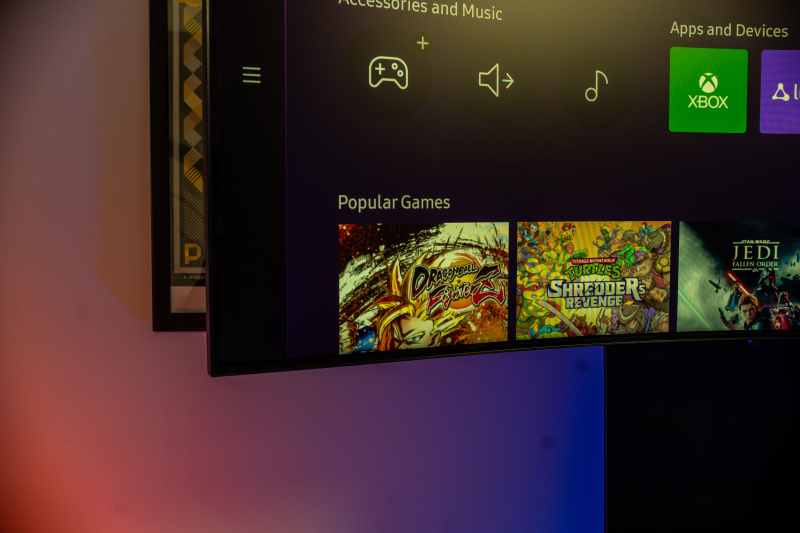
Å kalle denne tingen en Ark er på sin plass – det bringer absolutt folk rundt på enheten, overrasket over teknologien foran dem.
Men når det nye må bli rutinen, endrer ting seg. Nok et tungt løft assistert av en annen venn noen dager senere tillot meg å begynne å teste hvordan jeg skulle inkludere Arken i min daglige arbeidsflyt. Og det var da ting ble litt steinete (som jeg antar at enhver Odyssey må?)
MultiView-produktivitet
Det er hyggelig at Samsung har tatt over Smart Hub som finnes i Smart TV-serien. Å ha muligheten til å laste direkte inn i Smart Hub, eller til en av dine tilkoblede HDMI-innganger hver gang du slår på Odyssey Ark er flott.
Tilgang til Samsung TV Plus er en velsignelse, og eliminerer behovet for en betalt TV-tjeneste med mindre du vil ha spesifikke kabelkanaler. Som med alle nye enheter, vil det være en læringskurve – og å bli vant til å navigere i Smart Hub OS med to fjernkontroller er litt av en prøvelse og en påminnelse om at Ark fungerer best i to.

For å starte er det bare Ark Remote som kan kontrollere volumet på enheten. Ark Dial har ingen volumkontrollfunksjoner. Det den har er rask tilgang til Ark Dial-menyen ved å trykke på en knapp.
I Ark Dial-menyen blir du presentert med fem alternativer fra venstre til høyre - Hurtiginnstillinger, Flex Move Screen, Home, MultiView og Game bar 2.0. Roter hjulet for å velge innstillingene du vil dykke ned i. Det er noe inndataforsinkelse over tid, og du kan finne deg selv å bli irritert over forsinkelsen. Rask sammenkobling av skiven igjen hjelper til med å løse dette problemet, men det blir irriterende å måtte pare skiven med jevne mellomrom.
Ark-fjernkontrollen på den annen side ser ikke ut til å ha dette problemet. Men å erkjenne behovet for å ha begge fjernkontrollene raskt tilgjengelig er litt av et ork, for ikke å snakke om å ta opp verdifull ekstra plass på skrivebordet.

Ark Remote har dedikerte knapper til innebygde streaming-apper tilgjengelig i Smart Hub. Det er fristende å lansere Netflix med Ark-fjernkontrollen, og deretter strekke seg etter Ark Dial for å bytte den over til Multiview – men det er da du innser at du ikke kan. Om det er en lisensieringsbegrensning pålagt av strømmetjenestene eller noe som kan løses over en firmwareoppdatering av Samsung er ikke klart - men det å ikke kunne stable en strømmetjeneste sammen med andre synspunkter er en pirring og en skam.

Å stable og flytte rundt på skjermene av seg selv er imidlertid mulig ved å velge Flex Move Screen i Ark Dial-menyen. Ved å dreie på hjulet øker eller reduserer skjermstørrelsen oppløsningen, mens du kan plassere skjermen hvor du vil. Hvis skjermen din ikke tar opp hele skjermen, kan den negative plassen tilpasses med en myriade av alternativer, inkludert bakgrunner som animeres basert på fargene som vises på den aktive skjermen eller tilpassede animasjoner designet av Samsung.
I MultiView fungerer skiven omtrent på samme måte, slik at du enten kan rotere skiven for å fokusere på en av de mange skjermene du har, eller enkelt endre størrelsen på dem. Når du velger en skjerm, fungerer skiven som en innholdskontekstuell kontroller. For eksempel, i Youtube-appen, når den er valgt som skjerm å fokusere på, kan du spille av, pause eller skrubbe gjennom videoen ved hjelp av Ark Dial.
Men begrensningen med å stable det innholdet du ønsker på skjermen presenterer seg også med flere HDMI-innganger. Mens du kan koble opptil fire HDMI-innganger til huben, kan du bare se én om gangen. Å legge til innebygde Samsung-apper til MultiView er ikke et problem – men det er en begrensning som skuffer sterkt. Poenget med en én-skjerms løsning er å frigjøre behovet for flere skjermer. Men når hoveddisplayet nå tvinger deg til å velge hvilke av de tilkoblede enhetene du vil bruke, føles det som en sirenesang.

Så hva gir dette deg for produktivitet i MultiView? Du er begrenset til én av HDMI-inngangene dine – i mitt tilfelle enten Nintendo Switch, Xbox One eller PC – og et av følgende appalternativer:
- Samsung TV Plus
- YouTube
- En nettleser
- Smarttelefonspeil (bare med utvalgte støttede enheter)
- Casting av en Windows- eller Mac-laptop
- Enten et tilkoblet webkamera (tilkoblet via One Connect Hub, eller den ene USB-C-porten på baksiden av skjermen), eller projiserer smarttelefonkameraet gjennom Smart Things-appen
- En av tre apper fra værkanalen som alle viser klokkeslett, dato og gjeldende vær.
Til tross for den ganske alvorlige begrensningen, når du har gjort MultiView-valgene dine, er det kult å se det i aksjon på én skjerm.
I liggende modus er det seks forskjellige visninger tilgjengelig:
- Til side ved side skjermer
- Bilde-i-bilde-modus
- En stor skjerm og to mindre skjermer til enten venstre eller høyre på skjermen
- Tre like store skjermer vist i et 1x2 arrangement
- Fire skjermer med én stor skjerm og tre stablet til venstre eller høyre for hovedskjermen
- Fire like store skjermer
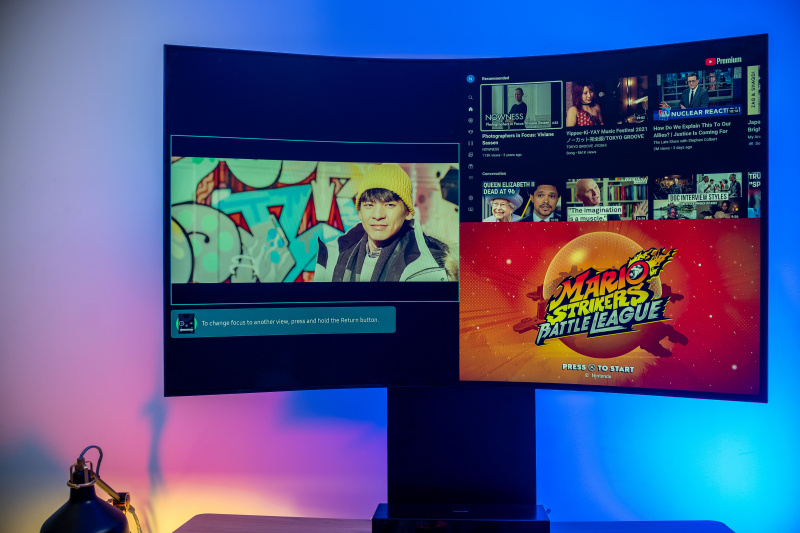
I vertikal cockpit-modus er du begrenset til tre MultiView-alternativer: to skjermer stablet oppå hverandre, en stor skjerm som tar opp mesteparten av skjermen med ett bilde-i-bilde-alternativ, og til slutt tre skjermer stablet oppå hverandre .
Dessverre lar Samsung deg bare lagre tre forskjellige MultiViews om gangen, så gjør deg klar til å enten holde deg til valgene dine eller stadig gjenskape forskjellige konfigurasjoner.

Ikke for å beklage poenget, men det er virkelig synd at jeg ikke kan ha Smash Bros lastet opp på den ene siden av skjermen, og for eksempel denne anmeldelsesteksten i en annen.
En løsning for å bruke streaming-apper kan være å bruke den innebygde nettleseren, men det er vanskelig å navigere med Ark Dial eller Ark-fjernkontrollen. Det hjelper å bruke smarttelefonen og Smart Things-appen som inndataenhet, men det krever også litt tilvenning og kan noen ganger være for følsomt, spesielt når du bruker 4Dpad som mus.
Her er igjen grunnen til at jeg sier å bruke Odyssey Ark er best i to. For min tid med å bruke Odyssey Ark, eksperimenterte jeg med å bruke Ark som en frittstående skjerm, og deretter i tandem som en andre skjerm for min Windows-PC – ved å bruke en annen Samsung ultrawide jeg eier. Det var da jeg fant meg selv som mest produktiv.
Å kunne spille et videospill helt til venstre i Arken, med Samsung TV Plus, Youtube og en skjermspeilet Mac Laptop vises til høyre, og deretter bruke Utlrawide for å skrive denne anmeldelsen har vært veldig nyttig – mer enn bruke Arken som en frittstående monitor. Det samme gjelder streaming av filmer. Jeg kan la Arken kjøre Disney+ eller HBO Max, mens jeg jobber med ultravidde – og umiddelbart blir jeg både fordypet i filmen med den beste lyden jeg noen gang har hørt fra en skjerm – og får jobb gjort.

Windows 10 presenterer noen skaleringsegenskaper, siden det anbefaler å skalere skjermen til 300 %. Ikke bare er dette stygt, men tar bort poenget med å ha en så stor skjerm. Når du kjører Windows på maks. oppløsning på 3840 x 2160, slik jeg gjorde mesteparten av tiden min med Ark, gir det noen problemer med å kunne lese Cleartype-fonter riktig, med uskarp og ikke-kvalifisert tekst jo lenger man må se fra sine sittende stilling.
Å forfriske skjerminnstillingene og prøve flere forskjellige oppløsningskonfigurasjoner ser ut til å hjelpe Arken å lære riktig skjermoppløsning over tid. Men hvis du bytter til Cockpit-modus og tilbake, vær forberedt på å måtte prøve å rote med skjerminnstillingene på nytt.
Når du bruker Odyssey Ark som en andre skjerm, er det tider når du går ut av MultiView, og Windows har glemt hvor Arken er plassert i forbindelse med hovedskjermen din - noe som fører meg til flere 'tapte' Firefox-faner. Å lukke fanen fra et annet Firefox-vindu og laste inn på nytt var den eneste måten å få tilbake de tapte fanene. Dette er Windows-egenheter i stedet for Samsungs feil kanskje, men likevel en veisperring for å fullt ut utforske arbeidshestlignende produktivitet med Arken.

Som et personlig teater
Gaming eller ikke, Samsung Odyssey Ark er virkelig et teater for seg selv. Etter å ha brukt arken først og fremst ved et sittende skrivebord, har jeg måttet bringe den ned til det lavest mulige punktet for ikke å belaste nakken med å se opp. Og fordi skrivebordet mitt har en dybde på 24' – mindre enn standarddybden på 26' til 34' for et vanlig kontorbord, har jeg funnet meg selv å sitte nærmere enn den anbefalte avstanden på 80 cm (eller 31,5').
Selv om dette har ført til anstrengelser for øynene for venner som har prøvd skjermen i mer enn femten minutters perioder, har jeg gledet meg over muligheten. Men jeg vil legge til at i denne sittende posisjonen skjønner du nesten ikke at det er en RGB-lysstripe innebygd på baksiden av Arken. Og ærlig talt, det har vært greit, siden det ikke føles som et nyttig tillegg som legger til noen fordypning.
Det er et alternativ for å få fargene til å synkronisere med det som vises, men for det meste forble det bare en blågrønn farge for meg, selv når bildet som ble vist ikke engang var i nærheten av den fargen. Dette er ikke et svært nøyaktig og responsivt alternativ til Philips Ambilight TV.

Etter å ha kjørt standardserien med tester fra Eizo på Odyssey Ark, bortsett fra én død hvit piksel, var det ingen problemer å finne. Jeg ble oppriktig sjokkert over å se ingen halasjon på Arken, og svartnivåene ser virkelig nydelig svarte ut, nesten som om deler av skjermen var slått av.
Ser på Marvel's Eternals for første gang på Odyssey Ark ble jeg overveldet over bildekvaliteten, spesielt med de svarte nivåene. Etter å ha fiklet med bildeinnstillingene, fant jeg meg selv i å holde meg først og fremst til det Samsung kaller Filmmaker Mode. De andre bildealternativene hadde for mange artefakter i høyhastighets, CGI-tunge scener med all bildebehandlingen Arken prøvde å legge til – inkludert De-Judder Compensation, Motion Blur-reduksjon og Picture Clarity.
Det er godt å se nivået på detaljerte alternativer en ekspert kan leke med. For min preferanse føltes det best å slå av alt.

Som en Gaming-skjerm er du din egen flaskehals når det gjelder å dra nytte av den maksimale oppdateringsfrekvensen på 165Hz og funksjoner som Gaming HDR eller VRR. Det meste min nVidia GeForce 1060 GTX kunne mønstre var dessverre 30FPS, men VRR ble aktivert. Xbox One og Switch var begge i stand til å oppnå opptil 60FPS som vist i Game Bar 2.0, selv om bare Xbox One utnyttet VRR. En Samsung-representant fortalte meg at for best resultat ville en nVidia GeForce RTX 3080 være ideell.
hvordan lage et spill i roblox

Alle ombord på arken?
Hovedproblemet for Samsung Odyssey Ark for meg er at det ikke er nok å bare være en frittstående Ark. Til syvende og sist fungerer det bedre hvis du har en partner på reisen – enten det er en ekstra fjernkontroll, en venn, en ekstra skjerm, et par subwoofere, eller et topp grafikkort. Men den lydkvaliteten? Det er noe jeg kommer til å savne dypt.
Min nøling med Samsung Odyssey Ark er først og fremst prislappen. Til 00 blir det et produkt som bare er tilgjengelig for noen få utvalgte personer som enten har den disponible inntekten til å rettferdiggjøre slike utgifter, eller de hardcore tidlige brukerne som vil kaste alle pengene sine senest selv om de ikke er de største. Med finansieringsplaner som er allment tilgjengelige nå, har det senket inngangsbarrieren for dyrere produkter – men betalingsplaner får meg til å føle meg dårlig og forankret i et kapitalistisk marked som ikke er designet for alle.
Med unike multitasking-utsikter, et fantastisk skuespill av en skjerm og den beste lyden som noen gang kommer fra en TV/monitor, er Samsung Odyssey Ark absolutt en fest med fordypning. Men den festen kommer til en høy pris, og til 00, selv med alle ekstrafunksjonene Samsung pakket inn, kan førstegenerasjonsproblemer og begrensninger få deg til å revurdere å gå ombord på denne Arken og vente på neste iterasjon.
